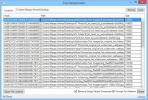Piešķiriet pastāvīgā diska burtus noņemamam USB diskdzinim operētājsistēmā Windows
Windows piešķir diska burtus, pārejot caur alfabētu. Izņemot burtus A un B, diskdziņi tiek nosaukti par C, D utt. Jūs, bez šaubām, redzējāt, ka jūsu sistēmā sadalīto disku burti nemainās. Ja jums ir DVD diskdzinis, tas arī nemainās, bet tas pats neattiecas uz USB diskdziņiem. Windows dinamiski piešķir diskdziņa burtu USB diskam, lai disks, kas apzīmēts ar F disku, vēlāk varētu tikt apzīmēts ar G, ja ir pievienots cits (-i) disks (-i). Parasti tā nav problēma, ja vien jums nav nepieciešams USB disks, lai tam vienmēr būtu piešķirts noteikts burts, lai noteiktu ceļi būtu funkcionāli. Tālāk ir aprakstīts, kā operētājsistēmas USB USB diskam var piešķirt pastāvīgu diska burtu.
Šis triks neprasa trešo personu lietotnes un darbosies operētājsistēmā Windows 7 un jaunākās versijās. Lai tam piešķirtu pastāvīgu diska burtu, jums ir jābūt savienotam ar USB diskdzini.
Atveriet izvēlni Sākt un meklēšanas joslā ierakstiet “compmgmt.msc” un atveriet logu Datoru pārvaldība. Kreisajā rūtī izvērsiet “Storage”. Noklikšķiniet uz Diska pārvaldība un gaidiet, līdz aizpildās labā rūts. Atlasiet USB disku, kuram vēlaties piešķirt pastāvīgu burtu, ar peles labo pogu noklikšķiniet uz tā un konteksta izvēlnē atlasiet “Mainīt diska burtu un ceļus…”.

Atvērtajā dialoglodziņā noklikšķiniet uz mainīt, kam vajadzētu atvērt darbību lodziņu “Mainīt brauciena burtu vai ceļu”. Atlasiet diska burtu, kuru vēlaties tai piešķirt, un noklikšķiniet uz Labi, lai saglabātu izmaiņas.

Tas viss ir vajadzīgs. Tam vajadzētu darboties tik ilgi, kamēr izmantotais USB diskdzinis 100% atbilst USB standartiem.
Meklēt
Jaunākās Publikācijas
Atspējojiet operētājsistēmas Windows 7 ierakstīšanas un diska izņemšanas ierakstīšanas iespējas
Operētājsistēmā Windows 7 varat ierakstīt un rakstīt DVD un kompakt...
Mazais kopējamais aparāts meklē dublētus failus, pamatojoties uz svārstību vērtību
Pat pilnīgi jauns galddators var būt piegādāts ar lielu daudzumu fa...
Izpildiet savas iecienītās gaidāmās spēles, izmantojot GameTracker operētājsistēmai Windows 8
Bija laiks, kad video spēles tika uzskatītas par kaut ko tikai bērn...